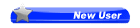Recovery Tools 2009
Download theo đường dẫn phía dưới
[You must be registered and logged in to see this link.]
Hướng dẫn Download:
Click trực tiếp vào link để download, không copy
& paste vào trình duyệt
*LetitBit:Chọn Regular download phía bên tay phải,Please wait, there is a search...:Đợi mấy giây
cho nó tìm file cho bạn,rồi Click Download on slow
speed ở giữa và Wait Your Turn: đợi
đếm lùi 45s xong Click vào link to the file
download IDM tự động download
Để đáp ứng nhu cầu phục hồi dữ liệu của các bạn. Chúng
tôi đã tổng hợp một số chương trình phục hồi dữ liệu mạnh hiện nay để các bạn
tiện sử dụng.
Hướng dẫn sử dụng
Để chạy bạn chỉ cần nhấp đôi lên biểu tượng của
chương trình:
RecoveryTools.exe
Sau khi chạy giao diện bộ công cụ sẽ hiện ra:
[You must be registered and logged in to see this link.]
1. Recuva.
[You must be registered and logged in to see this link.]
Bạn chỉ cần chọn ổ đĩa và gõ tên file hoặc thư
mục cần phục hồi vào mục Filename or path sau đó bấm Scan.
Sau khi tìm xong các file bị xóa hiện lên :
[You must be registered and logged in to see this link.]
Bạn chọn file cần phục hồi sau đó nhấn
Recover...
+ Màu sắc thể hiện khả năng phục hồi file/thư
mục đó.
2. Undelete
Đây là 1 chương trình phục hồi khá mạnh:
[You must be registered and logged in to see this link.]
Bấm vào ổ đĩa cần phục hồi, chương trình sẽ
hiện 2 lựa chọn :
Bấm vào Simple scan để quét nhanh, Advanced
scan để quét kĩ.
Sau khi quét xong bạn tìm file/thư mục cần
phục hồi, bấm chuột phải lên:
Bạn chọn Recover Folder/File
[You must be registered and logged in to see this link.]
Sau đó bạn chọn thư mục cần lưu : Destination
Path và bấm OK
3. Restoration
[You must be registered and logged in to see this link.]
Với Restoration cũng tương tự chỉ cần gõ tên
file/ thư mục và chọn ổ đĩa sau đó nhấn Search Deleted Files.
Sau khi quét xong chương trình hiện lên các
file/ thư mục, bạn chọn file/ thư mục cần phục hồi và nhấn Restore by Copying.
4. HDD Scan
[You must be registered and logged in to see this link.]
Đây là 1 công cụ giúp bạn kiểm tra ổ cứng và
nhiều tiện ích khác.
5. Get Back Data Fat/ NTFS
Đây là 1 chương trình phục hồi mạnh nên thời
gian quét khá lâu.
[You must be registered and logged in to see this link.]
Sau khi vào giao diện chương trình, bạn bấm
Next
[You must be registered and logged in to see this link.]
Chọn ổ đĩa cần quét và nhấn Next
[You must be registered and logged in to see this link.]
Tiếp tục nhấn Next để quá trình quét diễn ra,
khi quét xong bạn chọn các file/ thư mục cần phục hồi và phục hồi.
Chúc các bạn thành công.
Nếu thấy hay nhấn thanks chủ thớt cái nhé bõ công sưu tầm
Download theo đường dẫn phía dưới
[You must be registered and logged in to see this link.]
Hướng dẫn Download:
Click trực tiếp vào link để download, không copy
& paste vào trình duyệt
*LetitBit:Chọn Regular download phía bên tay phải,Please wait, there is a search...:Đợi mấy giây
cho nó tìm file cho bạn,rồi Click Download on slow
speed ở giữa và Wait Your Turn: đợi
đếm lùi 45s xong Click vào link to the file
download IDM tự động download
Để đáp ứng nhu cầu phục hồi dữ liệu của các bạn. Chúng
tôi đã tổng hợp một số chương trình phục hồi dữ liệu mạnh hiện nay để các bạn
tiện sử dụng.
Hướng dẫn sử dụng
Để chạy bạn chỉ cần nhấp đôi lên biểu tượng của
chương trình:
RecoveryTools.exe
Sau khi chạy giao diện bộ công cụ sẽ hiện ra:
[You must be registered and logged in to see this link.]
1. Recuva.
[You must be registered and logged in to see this link.]
Bạn chỉ cần chọn ổ đĩa và gõ tên file hoặc thư
mục cần phục hồi vào mục Filename or path sau đó bấm Scan.
Sau khi tìm xong các file bị xóa hiện lên :
[You must be registered and logged in to see this link.]
Bạn chọn file cần phục hồi sau đó nhấn
Recover...
+ Màu sắc thể hiện khả năng phục hồi file/thư
mục đó.
2. Undelete
Đây là 1 chương trình phục hồi khá mạnh:
[You must be registered and logged in to see this link.]
Bấm vào ổ đĩa cần phục hồi, chương trình sẽ
hiện 2 lựa chọn :
Bấm vào Simple scan để quét nhanh, Advanced
scan để quét kĩ.
Sau khi quét xong bạn tìm file/thư mục cần
phục hồi, bấm chuột phải lên:
Bạn chọn Recover Folder/File
[You must be registered and logged in to see this link.]
Sau đó bạn chọn thư mục cần lưu : Destination
Path và bấm OK
3. Restoration
[You must be registered and logged in to see this link.]
Với Restoration cũng tương tự chỉ cần gõ tên
file/ thư mục và chọn ổ đĩa sau đó nhấn Search Deleted Files.
Sau khi quét xong chương trình hiện lên các
file/ thư mục, bạn chọn file/ thư mục cần phục hồi và nhấn Restore by Copying.
4. HDD Scan
[You must be registered and logged in to see this link.]
Đây là 1 công cụ giúp bạn kiểm tra ổ cứng và
nhiều tiện ích khác.
5. Get Back Data Fat/ NTFS
Đây là 1 chương trình phục hồi mạnh nên thời
gian quét khá lâu.
[You must be registered and logged in to see this link.]
Sau khi vào giao diện chương trình, bạn bấm
Next
[You must be registered and logged in to see this link.]
Chọn ổ đĩa cần quét và nhấn Next
[You must be registered and logged in to see this link.]
Tiếp tục nhấn Next để quá trình quét diễn ra,
khi quét xong bạn chọn các file/ thư mục cần phục hồi và phục hồi.
Chúc các bạn thành công.
Nếu thấy hay nhấn thanks chủ thớt cái nhé bõ công sưu tầm